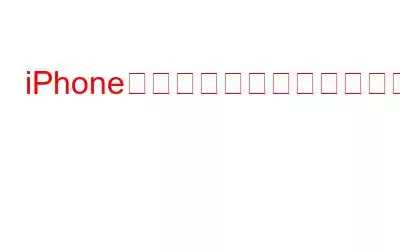私たちは皆、貴重な瞬間を捉えて、永遠に心に留めておきたいと思いませんか?しかし、iPhone で写真をクリックするたびに、写真が少し粗く、ピクセルが歪んで見えるようになります。 iPhone の素晴らしいカメラにもかかわらず、なぜこのような写真が撮れるのか疑問に思ったことはありませんか?
それについては解決策があるので、心配しないでください。この記事では、あまり調整せずにこの問題を解決するのに役立つアプリについて説明しました。
アプリを使用して iPhone の粒子の粗い写真を修正する
見つけるのが好きな場合珍しい場所の美しさ、あなたは写真をクリックするのが本当に好きに違いありません。しかし、夜間や屋内などの低光量の環境で撮影した写真の品質が低いことに不満を抱くことも少なくありません。これらの写真は鮮明ではなく、色や鮮やかさに欠けています。また、写真の表面に多くの点 (粒子と呼ばれる) が点在し、見栄えが悪くなります。
こちらもお読みください: iPhone から完全に削除された写真とビデオを復元する方法
写真が粗くなる原因は何ですか?
基本的なルールは、「ISO (光に対するフィルムの感度) が高くなるほど、写真は粗くなる」ということです。一方、写真が粗くなる原因は他にもさまざまあります。光が弱い、シャッター速度が遅すぎる、カメラ、過剰な後処理、そして最も一般的なのはノイズです。
まあ、写真からそれを取り除くことはできません。写真は手動で作成できますが、いつでもサードパーティ ツールである Adobe Lightroom Photo Editor を利用できます。
Adobe の最高級のモバイル画像編集アプリケーションの 1 つを使用すると、粒子の粗い写真を簡単に修正できます。提供する機能を見てみましょう。
- 画像用の多数の編集ツールが装備されています。
- 暗い場所で写真をクリックした場合でも、ISO が高い場合でも、アプリはノイズを軽減し、滑らかにします。
- このアプリは専門家によって広く使用されています。
- このアプリは、発光と色のノイズを除去します。好みに応じてノイズのレベルを調整します。
- スムージング レベルを調整して、画像を完璧に見せることができます。小さな斑点のある写真に最適です。
Adobe Lightroom Photo Editor は、画像からすべての問題を取り除き、完璧な画像に仕上げます。これは有料アプリケーションであり、Android、iOS、Windows、Mac で利用できます。
こちらもお読みください: iPhone に「写真」を同期する方法
ぼやけずに写真を撮るためのヒント/ iPhone で穀物を食べましょう:
必要に応じて あなたの特別な瞬間を完璧な方法で写真に残してください。次回思い出を撮影するときは、これらのヒントとコツを心に留めておいてください。
1.鮮明な写真を撮るために iPhone をしっかりと固定してください –
写真をクリックする間、携帯電話を振ると、カメラも揺れて画像がぼやけてしまうため、手をしっかりと固定してください。適切な露出を得るために十分な光を取り込むために、カメラは遅いシャッタースピードを使用する必要があるため、これは主に低照度の条件で発生します。手を安定させられない場合は、iPhone の三脚を使用するか、即興で壁に立てかけることができます。画像がぼやける理由の 1 つは、iPhone の HDR モードがオンになっているためです。HDR は、異なる露出で 3 つのクイックショットを撮り、それらを組み合わせて最高の結果を生み出します。写真をクリックしながら手を動かすと、結果がぼやけて粗くなります。
2.フォーカス ポイントの設定 –
これも考慮すべき重要なことの 1 つです。 iPhone のオートフォーカス機能は優れていますが、より正確に焦点を合わせるには、手動で設定することをお勧めします。カメラアプリの画面上の主要被写体をタップすると、フォーカスポイントを設定できます。フォーカス ポイントを決定するために、エリアの周囲に黄色のボックスが表示されます。
3.露出に気を付ける –
露出とは明るさを意味し、撮影した画像の細部に気を配るならそれがすべてです。 iPhoneで明るさを設定するのはとても簡単です。フォーカスを設定し、黄色のボックスが表示されたら、画面を上下にワイプして明るさを調整します。
こちらもお読みください: iPhone から Windows 10 に写真をインポートする方法
4.光は重要です –
写真を撮るときは、光の方向に注意する必要があります。これは、顔をはっきりと映したいポートレート画像を撮影する場合に重要です。
次回クリックしたときにより良い写真が得られるように、これらの小さなトリックを使用することを検討してください。何か問題が発生した場合は、いつでもノイズ低減アプリケーションを使用して画像の複雑さを軽減し、友人や愛する人と共有できるように準備することができます。
読み取り: 0